Jaká je velikost banneru Twitch
Pro ty, kteří si to neuvědomují nebo potřebují připomenout, jsou bannery profilu v horní části každého kanálu Twitch. Banner, který funguje jako titulní obrázek nebo záhlaví profilu, je nejvýraznějším grafickým aktivem profilu Twitch a používá se jako prostředek k poskytnutí kontextu nebo shrnutí charakteristik nebo tématu daného konkrétního kanálu.
Poskytují tedy životně důležité informace každému, kdo si na první pohled prohlíží váš profil Twitch. Není proto žádným překvapením, že mnoho špičkových streamerů využilo potenciálu značky banneru přidáním vlastního obrázku.
Ale je možné, aby to udělal i starý uživatel Twitche? Určitě ano!
A i když je zcela na vás, jaký obrázek, barvu nebo písmo si vyberete, je velmi důležité mít správnou velikost banneru na profilu Twitch, aby se zobrazoval správně.
Doporučená velikost těchto bannerů je 1920 x 480 pixelů . Mějte však na paměti, že stránky Twitch a váš titulní obrázek budou upraveny na základě šířky okna prohlížeče každého uživatele.
Zde je návod, jak změnit velikost libovolného souboru tak, aby odpovídal velikosti, ve třech snadných krocích z pohodlí webového prohlížeče. Bude fungovat na jakémkoli operačním systému a na jakémkoli zařízení, pokud má připojení k internetu.
-
Nahrajte obrázek banneru
Chcete-li začít, přejděte na Clideo's Resizer, kde vás okamžitě uvítá domovská stránka nástroje. Blízká věc je, že tento nástroj funguje zcela online, což znamená, že nemusíte stahovat žádné nebezpečné aplikace nebo software online.
Odtud vyberte obrázek, který chcete použít pro svůj banner Twitch, klepnutím na tlačítko ‚Vybrat soubor‘ ve středu obrazovky. Tento nástroj vám umožnil zdarma nahrávat soubory o velikosti až 500 MB.
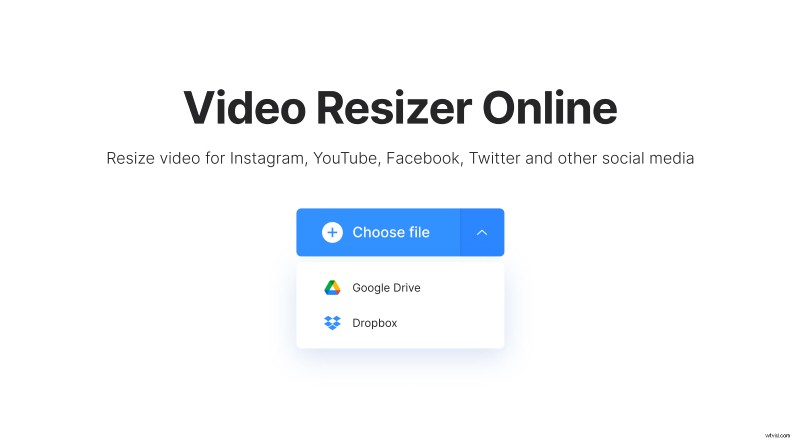
Nemáte ve svém zařízení uložený obrázek, který chcete použít? Žádný problém. Soubor můžete do nástroje přidat z účtu cloudového úložiště Disku Google nebo Dropboxu klepnutím na šipku dolů vlevo, čímž se zobrazí rozbalovací nabídka.
-
Změňte jeho velikost
Po nahrání obrázku budete přesměrováni na stránku editoru. Pod nadpisem ‚Změnit velikost pro‘ nezapomeňte vybrat ‚Vlastní‘, deaktivovat znak řetězu mezi rámečky a nastavit velikost pixelů na odpovídajících rámečcích na 1920 x 480.
Dále upravte vzhled obrázku pomocí „Možnosti oříznutí“, které nabízí dva způsoby:můžete obrázek automaticky „přizpůsobit“ parametrům příspěvku tak, aby byl vidět celý (to přidá okraje), nebo jej můžete oříznout bez okrajů.
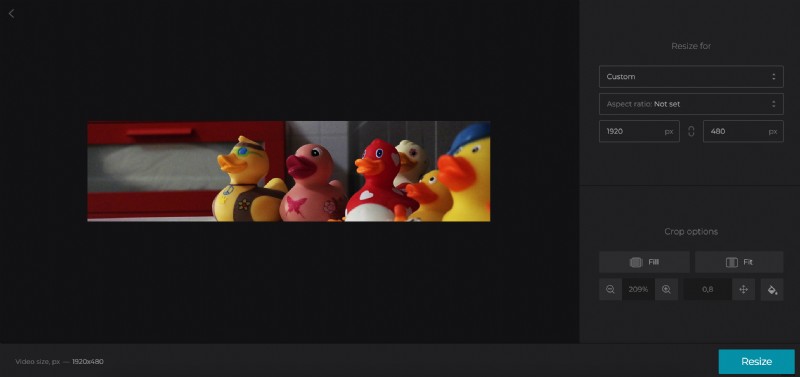
Pro Twitch doporučujeme to druhé. Chcete-li to provést, jednoduše vyberte možnost „Vyplnit“. A pokud chcete, můžete v případě potřeby upravit fotografii v rámečku pomocí voliče zoomu a polohy.
Nakonec klepněte na tlačítko „Změnit velikost“ a váš nový obrázek banneru Twitch se začne zpracovávat.
-
Stáhněte si svůj nový banner
Váš nový obrázek banneru by měl být připraven během několika sekund. Až bude, klepněte na tlačítko „Stáhnout“ a uložte jej do svého zařízení. Stejně jako dříve si jej můžete ponechat v cloudu a uložit přímo do svých účtů Dropbox nebo Disk Google.
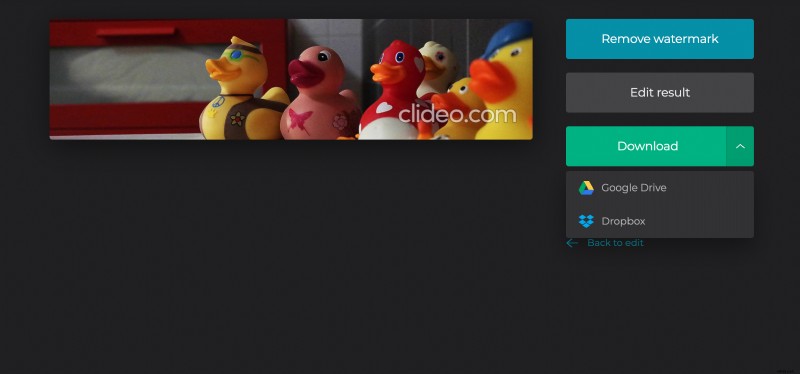
Potřebujete provést nějaké změny? Klepnutím na možnost „Zpět k úpravám“ přejdete do editoru, aniž byste museli začínat znovu.
